Как установить Mailspring в Linux
Ищете современный почтовый клиент для работы на ПК с Linux? Если да, попробуйте Mailspring. Это новый тип почтового клиента, который может многое предложить, чего не хватает многим традиционным почтовым программам в Linux, например, современный дизайн, уведомления о прочтении электронной почты, интеллектуальный поиск по электронной почте, темы и многое, многое другое. Чтобы установить Mailspring, выберите свою операционную систему ниже и следуйте инструкциям.
Инструкции для Ubuntu / Debian
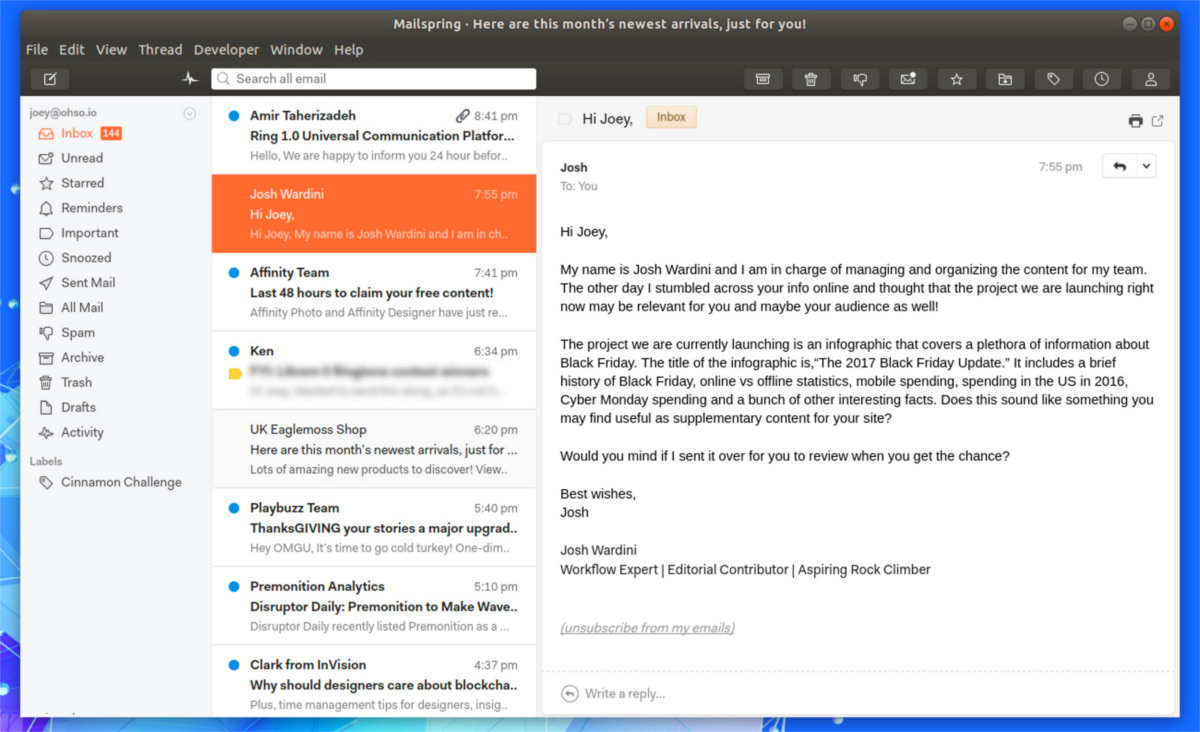
Хотите установить клиент Mailspring на свой Ubuntu или Debian? В этом случае вы не сможете установить его с помощью «sudo apt-get». Вместо этого вам нужно будет загрузить файл пакета Debian с официального сайта и установить его вручную. Скачайте 64-битный файл Debian, а затем откройте окно терминала. После загрузки используйте компакт диск команда для перемещения терминала в ~ / Загрузки.
Примечание: Mailspring, к сожалению, не имеет 32-разрядного пакета, доступного для загрузки. Если вы действительно хотите опробовать этот почтовый клиент в 32-битной операционной системе Linux, подумайте о том, чтобы связаться с разработчиками, или самостоятельно копаться в исходном коде на Github.
Программы для Windows, мобильные приложения, игры - ВСЁ БЕСПЛАТНО, в нашем закрытом телеграмм канале - Подписывайтесь:)
cd ~/Downloads
Внутри папки загрузок используйте инструмент DPKG, чтобы сообщить системе об установке файла Mailspring DEB.
sudo dpkg -i mailspring-*-amd64.deb
Установка любого пакета Debian из Интернета по своей сути не так хороша, как загрузка напрямую из официального репозитория пакетов. Причина этого в том, что иногда при использовании DPKG для установки пакета не устанавливаются зависимости. Это происходит не каждый раз, но чтобы убедиться, что ваша программа работает после установки пакета через терминал, запустите команду fix.
sudo apt install -f
Нажмите «Y», чтобы принять любые дополнительные программы и файлы, которые необходимо загрузить терминалу. Когда он завершится, откройте Mailspring и настройте его.
Инструкции Arch Linux
Получение Mailspring на Arch начинается с клонирования последнего пакета AUR с сервера Arch AUR Git в терминале.
Примечание: убедитесь, что git установлен на Arch, выполнив: sudo pacman -S git
git clone https://aur.archlinux.org/mailspring.git
После клонирования последней версии Arch Linux PKGBUILD из AUR через git можно начинать сборку. Для начала используйте команду CD, чтобы войти в папку Mailspring.
cd mailspring
Отсюда можно собрать и установить Mailspring при условии, что все зависимости разрешены. К счастью, Pacman позволяет пользователю делать все три вещи одновременно, добавляя -si в конец команды makepkg:
makepkg -si
Инструкции Fedora
Последняя версия почтового клиента Mailspring доступна для установки в Fedora (и других дистрибутивах Linux на основе RPM) через загружаемый пакет с веб-сайта. Чтобы получить посылку, перейдите в Страница загрузки Mailspring, выберите «Linux» и нажмите «Linux (64-разрядный .rpm)». Затем откройте окно терминала и с помощью команды CD переместите его в ~ / Загрузки папка.
cd ~/Downloads
Установите Mailspring RPM на свой компьютер с Fedora Linux с помощью команды установки DNF:
sudo dnf install mailspring-*.x86_64.rpm -y
После установки пакета Mailspring готов к использованию в Fedora.
Инструкции OpenSUSE
Получить Mailspring на OpenSUSE можно благодаря файлу RPM, доступному на официальном сайте. Загрузите его и откройте терминал. Используя компакт-диск, перейдите в папку ~ / Downloads (где находится файл RPM). Затем используйте инструмент пакета Zypper для установки Mailspring.
cd ~/Downloads sudo zypper install mailspring-*.x86_64.rpm
Инструкции по пакету Snap
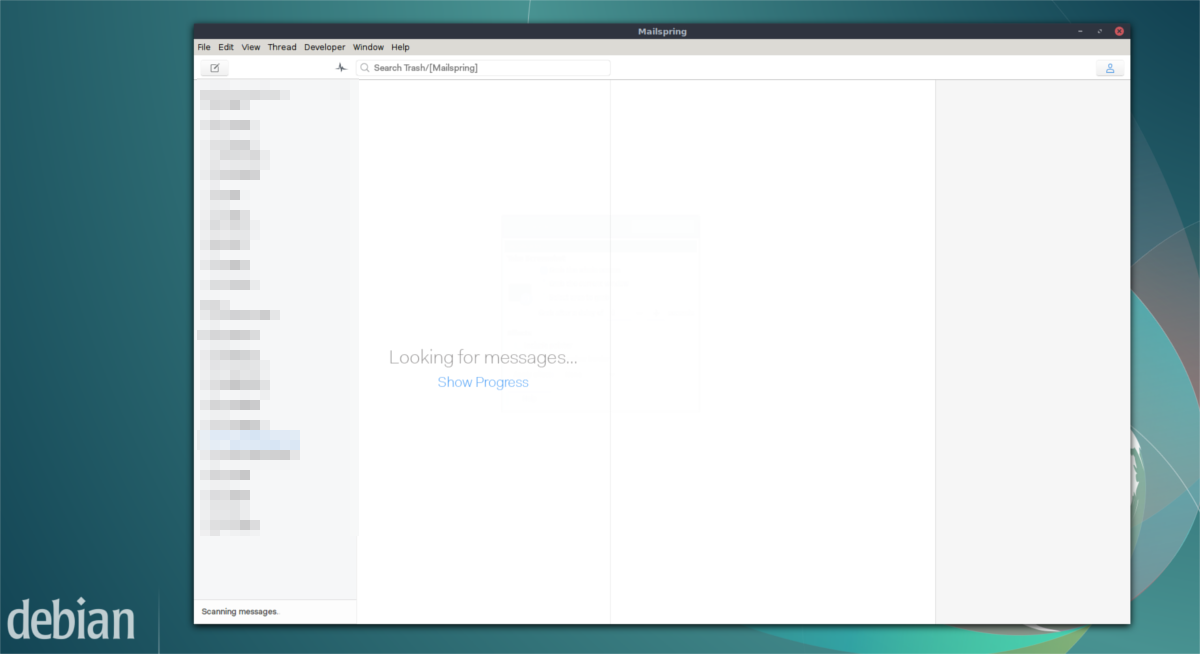
У людей, стоящих за Mailspring, нет времени упаковывать свою программу для каждой операционной системы Linux. Вот почему они разместили почтовый клиент Mailspring в магазине Snap, чтобы любой, кто использует последнюю версию Snapd можно с легкостью установить Mailspring. Чтобы установить Mailspring через оснастку, сначала следуйте нашему руководству по настройке пакетов оснастки в вашем дистрибутиве Linux. Как вариант, посмотрите вики-страницы вашего дистрибутива Linux и найдите, есть ли в нем инструкции по настройке привязок.
Затем установите последнюю версию Mailspring с помощью снимков:
sudo snap install mailspring
Использование Mailspring
Когда открывается приложение Mailspring, появляется мастер, демонстрирующий все удобные функции, которые может предложить программа. Обязательно перечитайте каждую страницу, чтобы не заблудиться. Прочитав все, приложение просит пользователя создать новый идентификатор Mailspring. Сделайте это, так как именно так вы будете входить в приложение, сохранять настройки на разных устройствах и т. Д.

После входа в систему с новым идентификатором вам нужно будет выбрать провайдера электронной почты. Выберите свой адрес электронной почты из списка. Если ваш поставщик учетной записи электронной почты не указан, выберите IMAP / SMTP. Инструмент настройки почты будет использовать Интернет, чтобы угадать правильные настройки для вас. Если настройки неверны, вам следует выяснить, какие настройки IMAP / STMP ваш поставщик услуг электронной почты рекомендует использовать при настройке почтового клиента.
На следующей странице Mailspring попросит вас настроить ваш почтовый клиент именно так, как вам нравится. Вы выбираете тему и выбираете из настроек. Когда все будет готово, у вас будет доступ к своей электронной почте.
Программы для Windows, мобильные приложения, игры - ВСЁ БЕСПЛАТНО, в нашем закрытом телеграмм канале - Подписывайтесь:)





